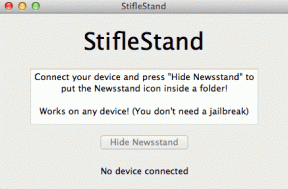Pataisykite, kad sistemoje „Windows 10“ trūksta VCRUNTIME140.dll
Įvairios / / November 28, 2021
Jei susidūrėte su „Programa negali paleisti, nes kompiuteryje trūksta VCRUNTIME140.DLL“ klaida reiškia, kad tam tikra programa, kurią bandote paleisti, nepaleidžiama dėl trūkstamo .dll failo. Paprastai ši problema kyla atnaujinant „Windows“ arba sėkmingai įdiegus „Windows“ naujinimą. VCRUNTIME140.dll veikia panašiai kaip vykdomasis failas, bet įkeliamas į sistemą tik tada, kai to reikia konkrečiai programai. Todėl, jei šie failai yra sugadinti arba jų nėra jūsų sistemoje, galite pamatyti Ekrane nėra VCRUNTIME140.dll klaidos, todėl nepavyksta paleisti programos. Šis failas paprastai yra saugomas aplanke System32 ir įdiegiamas Microsoft Visual Studio. DLL plėtinys reiškia „Dynamic Link Libraries“.

Iššokantis klaidos pranešimas paprastai ragina atsisiųsti trūkstamą VCRUNTIME140.dll failą. Tačiau neturėtumėte atsisiųsti failų iš kenkėjiškomis programomis užkrėstų svetainių. Tiesą sakant, neatsisiųskite šio failo iš jokios trečiosios šalies svetainės. Be to, turite suprasti, kuri šio failo versija tinka jūsų sistemai. Daugumoje trečiųjų šalių svetainių, iš kurių ketinate atsisiųsti šį failą, atsisiuntimo nuorodose gali būti kenkėjiškų programų. Todėl, spręsdami šią klaidą, turite būti labai atsargūs.
Nereikia panikuoti, nes šiame straipsnyje paaiškinsime keletą būdų, kaip pataisyti sistemoje Windows 10 trūkstamą VCRUNTIME140.dll be kompiuterių technikų pagalbos. Tačiau turite atidžiai sekti instrukcijas. Jei kažkur užstrigote ir nežinote, kurį žingsnį turite atlikti, parašykite man žinutę komentarų laukelyje.
Turinys
- Pataisykite, kad sistemoje „Windows 10“ trūksta VCRUNTIME140.dll
- 1 būdas – iš naujo užregistruokite VCRUNTIME140.dll
- 2 būdas – iš naujo įdiekite „Visual C++ Redistributable“, skirtą „Visual Studio 2015“.
- 3 būdas – patikrinkite, ar sistemoje nėra kenkėjiškų programų
- 4 būdas – taisykite „Microsoft Visual C++ 2015 Redistributable“.
- 5 būdas – įvairūs pataisymai
Pataisykite, kad sistemoje „Windows 10“ trūksta VCRUNTIME140.dll
Būtinai sukurti atkūrimo tašką tik tuo atveju, jei kas nors negerai.
1 būdas – registracija iš naujo VCRUNTIME140.dll
Turite atidaryti komandų eilutę su administratoriaus prieiga ir komandų eilutėje paleisti komandą Regsvr32, kad iš naujo užregistruotumėte šį failą ir pašalintumėte trūkstamą klaidą.
1.Atidarykite komandų eilutę su administratoriaus prieiga jūsų sistemoje.

2. Norėdami išregistruoti failą, padidintoje komandų eilutėje turite įvesti toliau pateiktą komandą ir paspausti Enter.
regsvr32 /u VCRUNTIME140.dll
3. Dabar reikia iš naujo užregistruoti VCRUNTIME140.dll failą. Norėdami tai padaryti, turite įvesti žemiau esančią komandą.
regsvr32 VCRUNTIME140.dll
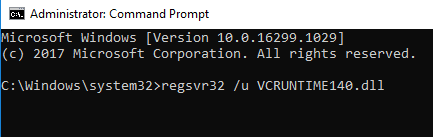
2 būdas – Iš naujo įdiekite „Visual C++ Redistributable“, skirtą „Visual Studio 2015“.
Geriausias pataisymas „Programa negali paleisti, nes kompiuteryje trūksta VCRUNTIME140.DLL“ klaida yra iš naujo įdiegiant „Visual C++ Redistributable“, skirtą „Visual Studio 2015“.
Pastaba:Neatsisiųskite VCRUNTIME140.dll iš trečiosios šalies svetainės bandydami pakeisti kompiuteryje trūkstamą VCRUNTIME140.dll. Kadangi šios trečiųjų šalių svetainės yra nepatvirtinti DLL failų šaltiniai ir .DLL failas gali būti užkrėstas, o tai gali pakenkti jūsų kompiuteriui. Šių svetainių naudojimo pranašumas yra tas, kad jie leis jums atsisiųsti vieną trūkstamą .DLL failą savo asmeniniame kompiuteryje, tačiau primygtinai rekomenduojame nepaisyti šios naudos ir atsisiųsti failą naudodami „Microsoft“ oficialųjį Interneto svetainė. „Microsoft“ nepateikia atskiro .DLL failo, o jums reikės iš naujo įdiegti „Visual C++ Redistributable Packages“, kad išspręstumėte trūkstamą .DLL problemą.
1.Eikite į šią „Microsoft“ nuorodą ir spustelėkite atsisiuntimo mygtukas Norėdami atsisiųsti „Microsoft Visual C++“ perskirstomą paketą.

2. Kitame ekrane pasirinkite bet kurį iš jų 64 bitų arba 32 bitų versija pagal savo sistemos architektūrą, tada spustelėkite Kitas.

3. Atsisiuntę failą dukart spustelėkite vc_redist.x64.exe arba vc_redist.x32.exe ir vadovaukitės ekrane pateikiamomis instrukcijomis įdiekite „Microsoft Visual C ++ Redistributable“ paketą.


4. Iš naujo paleiskite kompiuterį, kad išsaugotumėte pakeitimus.
5. Kai kompiuteris paleistas iš naujo, pabandykite paleisti programą arba programą, kuri rodė VCRUNTIME140.dll klaidą, ir patikrinkite, ar galite išspręsti problemą.
Jei diegdami Visual C++ perskirstomus paketus, pvz., „„Microsoft Visual C++ 2015“ perskirstoma sąranka nepavyksta dėl 0x80240017 klaidos“ tada vadovaukitės šiuo vadovu, kad ištaisytumėte klaidą.

3 būdas – patikrinkite, ar sistemoje nėra kenkėjiškų programų
Galbūt susiduriate su VCRUNTIME140.dll trūkstama klaida dėl viruso ar kenkėjiškų programų užkrėtimo jūsų sistemoje. Dėl virusų ar kenkėjiškų programų atakos dll failas gali būti sugadintas arba užkrėstas, todėl jūsų sistemoje esanti antivirusinė programa galėjo ištrinti failą VCRUNTIME140.dll. Taigi prieš diegiant Visual C++ perskirstomus paketus, rekomenduojama nuskaityti sistemą naudojant gerą antivirusinę programinę įrangą.
1. Atsisiųskite ir įdiekite CCleaner & Malwarebytes.
2.Paleiskite „Malwarebytes“. ir leiskite nuskaityti jūsų sistemą, ar nėra kenksmingų failų.

3. Jei bus rasta kenkėjiškų programų, ji automatiškai jas pašalins.
4.Dabar bėk CCleaner ir skirtuke „Windows“ esančiame skiltyje „Valytojas“ siūlome pažymėti toliau nurodytus pasirinkimus, kuriuos reikia išvalyti:

5. Įsitikinę, kad yra pažymėti tinkami taškai, tiesiog spustelėkite Vykdykite švaresnį, ir leiskite CCleaner veikti savo keliu.
6. Norėdami toliau išvalyti sistemą, pasirinkite Registro skirtukas ir įsitikinkite, kad yra patikrinta:

7. Pasirinkite Ieškokite problemos ir leiskite CCleaner nuskaityti, tada spustelėkite Išspręskite pasirinktas problemas.
8. Kai CCleaner klausiaAr norite kopijuoti registro pakeitimus?“ pasirinkite Taip.
9. Baigę atsarginę kopiją, pasirinkite Išspręskite visas pasirinktas problemas.
10. Iš naujo paleiskite kompiuterį, kad išsaugotumėte pakeitimus ir patikrintumėte, ar galite tai padaryti Pataisykite, kad sistemoje „Windows 10“ trūksta VCRUNTIME140.dll.
4 būdas – taisykite „Microsoft Visual C++ 2015 Redistributable“.
Jei negalite įdiegti „Microsoft Visual C++ 2015 Redistributable“, taip pat galite pabandyti pataisyti šią programą naudodami įtaisytąją programą. Problemą galima išspręsti pataisius šią programą.
1. Paspauskite „Windows“ klavišą + R, tada įveskite appwiz.cpl ir paspauskite Enter, kad atidarytumėte skyrių „Pridėti arba šalinti programas“.

2. Raskite „Microsoft Visual C++ 2015“ perskirstoma ir spustelėkite Keisti mygtuką.

3. Kai pasirodys iššokantis langas su Pašalinti ir taisyti parinktimis, turite pasirinkti Remonto variantas.

4. Baigę taisymą, iš naujo paleiskite sistemą, kad pritaikytumėte pakeitimus.
5 būdas – paleiskite sistemos tikrintuvą
Sistemos failų tikrintuvas padės išsiaiškinti sugadintus, pažeistus ar pasenusius jūsų sistemos failus. Tai viena iš pagrindinių VCRUNTIME140.dll klaidos priežasčių sistemoje Windows 10.
1. Paspauskite Windows Key + X, tada spustelėkite Komandinė eilutė (administratorius).

2. Dabar į cmd įveskite šį tekstą ir paspauskite Enter:
Sfc /scannow. sfc /scannow /offbootdir=c:\ /offwindir=c:\windows (jei aukščiau aprašyta nepavyksta, išbandykite šį)

3. Palaukite, kol baigsis aukščiau nurodytas procesas, ir atlikę iš naujo paleiskite kompiuterį.
4. Dar kartą atidarykite cmd ir įveskite šią komandą ir po kiekvienos paspauskite Enter:
Dism /Prisijungęs /Išvalymo vaizdas /Patikrinkite sveikatą. Dism /Prisijungęs /Išvalymo vaizdas /ScanHealth. Dism /Prisijungęs /Išvalymo vaizdas /Sveikatos atkūrimas

5. Paleiskite komandą DISM ir palaukite, kol ji baigsis.
6. Jei aukščiau pateikta komanda neveikia, pabandykite atlikti toliau nurodytus veiksmus.
Dism /Vaizdas: C:\offline /Cleanup-Image /RestoreHealth /Šaltinis: c:\test\mount\windows. Dism /Prisijungęs /Išvalymo vaizdas /RestoreHealth /Šaltinis: c:\test\mount\windows /LimitAccess
Pastaba: Pakeiskite C:\RepairSource\Windows į savo taisymo šaltinio vietą („Windows“ diegimo arba atkūrimo diską).
7. Iš naujo paleiskite kompiuterį, kad išsaugotumėte pakeitimus ir patikrintumėte, ar galite tai padaryti Pataisykite, kad sistemoje „Windows 10“ trūksta VCRUNTIME140.dll.
5 būdas– Įvairūs pataisymai
Universal C Runtime naujinimas sistemoje Windows
Atsisiųskite tai iš „Microsoft“ svetainės kuris įdiegtų vykdymo laiko komponentus jūsų kompiuteryje ir leistų Windows darbalaukio programoms, kurios priklauso nuo Windows 10 Universal CRT leidimo, veikti ankstesnėje Windows OS.
Įdiekite „Microsoft Visual C++“ platinamą naujinimą
Jei taisydami arba iš naujo įdiegę „Visual C++ Redistributable“, skirtą „Visual Studio 2015“, problemos nepavyko išspręsti, turėtumėte pabandyti tai įdiegti „Microsoft Visual C++ 2015“ perskirstomas naujinimas 3 RC iš „Microsoft“ svetainės.

Įdiekite „Microsoft Visual C++ Redistributable“, skirtą „Visual Studio 2017“.
Jums gali nepavykti Pataisykite „Windows 10“ trūkstamą VCRUNTIME140.dll nes galbūt bandote paleisti programą, kuri priklauso nuo Microsoft Visual C++ Redistributable for Visual Studio 2017, o ne 2015 m. naujinimo. Taigi negaišdami laiko atsisiųskite ir įdiekite „Microsoft Visual C++“ perskirstomas, skirtas „Visual Studio 2017“..

Rekomenduojamas:
- Pataisyti Windows nepavyko rasti jūsų tinklo adapterio tvarkyklės
- 3 būdai, kaip sujungti kelis „PowerPoint“ pristatymo failus
- Pataisykite pagrindinį įkrovos įrašą (MBR) sistemoje „Windows 10“.
- Kaip pakeisti Gmail slaptažodį per 5 minutes
Tikiuosi, kad pirmiau pateikti veiksmai buvo naudingi ir dabar galite tai padaryti lengvai Pataisyti VCRUNTIME140.dll trūksta sistemoje „Windows 10“, bet jei vis dar turite klausimų apie šią mokymo programą, nedvejodami užduokite juos komentarų skiltyje.